Jeśli używasz projektora i chcesz na nim wykonać kopię lustrzaną ekranu swojego iPhone'a, możesz użyć podobnych rozwiązań, takich jak kopiowanie ekranu iPhone'a na smart TV. W tym poście udostępnimy 2 przydatne metody lustro iPhone do projektora.

Jeśli chcesz wyświetlić ekran iPhone'a lub iPada na projektorze, możesz użyć domyślnej funkcji dublowania ekranu w AirPlay. Oferuje użytkownikom iOS prosty sposób na przesyłanie różnych treści z iPhone'a do inteligentnego telewizora lub projektora. Teraz możesz wykonać poniższe czynności, aby utworzyć kopię lustrzaną ekranu iPhone'a na projektorze.
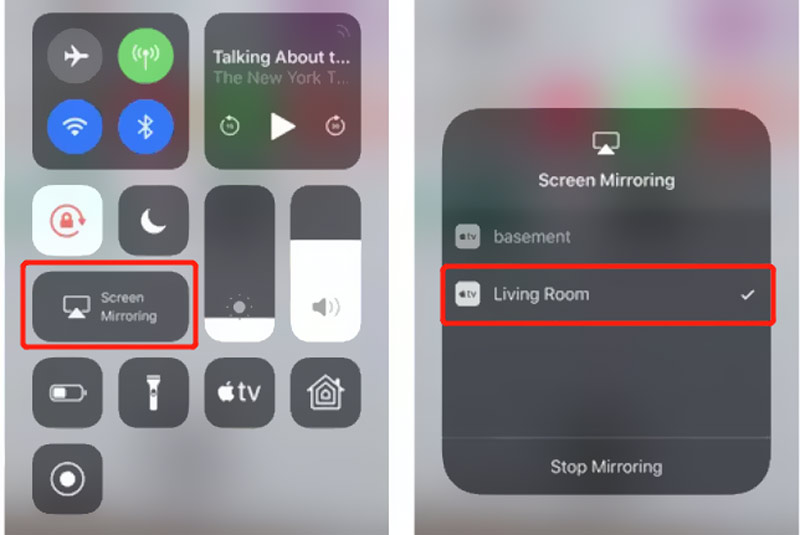
Jeśli nie potrzebujesz kopii lustrzanej ekranu iPhone'a, możesz wyświetlić Centrum sterowania, stuknij w Ekran Mirroring, a następnie wybierz Zatrzymaj dublowanie. Kliknij tutaj, aby dowiedzieć się, jak to zrobić lustro iPhone'a do Vizio TV.
Aby wyświetlić ekran iPhone'a na projektorze, możesz również użyć kabla VGA lub HDMI do nawiązania połączenia. Potrzebujesz Cyfrowa przejściówka AV ze złącza Lightning lub przejściówka ze złącza Lightning na VGA aby połączyć iPhone'a z projektorem. Upewnij się, że używasz kabla przejściowego z certyfikatem Apple.

W różnych celach może być również konieczne wykonanie kopii lustrzanej iPhone'a na komputerze. Aby to zrobić, możesz polegać na potężnym oprogramowaniu do tworzenia kopii ekranu, Lustro telefonu. Umożliwia płynne wyświetlanie ekranu iPhone'a, iPada lub telefonu z systemem Android na komputerze z systemem Windows 11/10/8/7.

154,940 Pliki do Pobrania
Lustro telefonu — lustrzane odbicie telefonu na komputer
100% bezpieczeństwa. Bez reklam.



Jak przesyłać strumieniowo z iPhone'a do projektora bez Wi-Fi?
Jeśli chcesz wyświetlić ekran iPhone'a na projektorze bez połączenia Wi-Fi, musisz fizycznie połączyć oba urządzenia za pomocą kabli.
Dlaczego nie widzę przycisku Screen Mirroring w Centrum sterowania?
Jeśli kiedykolwiek usuniesz Screen Mirroring z Control Center, nie zobaczysz jego ikony. Aby ponownie dodać Screen Mirroring, możesz przejść do Ustawień, wybrać opcję Centrum sterowania, a następnie dotknąć + przed Screen Mirroring.
Czy mogę używać USB w moim projektorze?
Tak, większość projektorów jest wyposażona w porty USB. Możesz podłączyć urządzenie USB do odpowiedniego portu, aby nawiązać połączenie. Następnie możesz go używać do oglądania filmów, słuchania muzyki i sprawdzania innych treści.
Wnioski
Po przeczytaniu tego posta możesz uzyskać 2 skuteczne sposoby wykonaj kopię lustrzaną iPhone'a na projektorze. Co więcej, możesz użyć zalecanego Phone Mirror, aby wykonać kopię lustrzaną ekranu z telefonu iPhone lub telefonu z systemem Android na komputer.

Phone Mirror może pomóc w przesyłaniu ekranu telefonu na komputer, aby uzyskać lepszy widok. Możesz także nagrywać ekran swojego iPhone'a/Androida lub robić zdjęcia, jak chcesz podczas tworzenia kopii lustrzanej.
100% bezpieczeństwa. Bez reklam.